Win8应用商店无法打开如何解决
- 王林转载
- 2023-07-02 08:31:242642浏览
Win8应用商店无法打开如何解决?我们都会使用应用商店下载软件,这样使用起来更加的方便,但是很多小伙伴在安装了win8的时候,发现应用商店无法打开,这样就没有办法下载软件,如果你不知道如何解决。小编下面整理了Win8应用商店无法打开解决方法,感兴趣的话,跟着小编一起往下看看吧!

Win8应用商店无法打开解决方法
1、在键盘上同时按下“win”和“X”键,点击“命令提示符(管理员)”,如图所示;
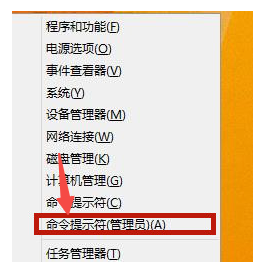
2、在命令提示符中输入“netsh”,然后按回车键,如图所示;
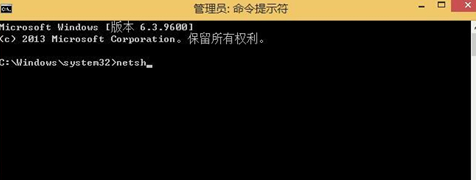
3、再次输入“winhttp”,按回车键,如图所示;
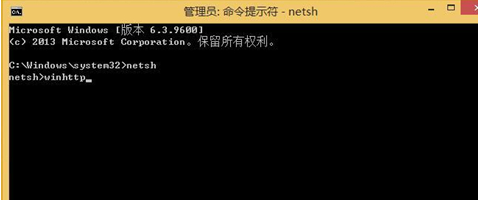
4、输入“import proxy source=ie”,再次按回车键,如图所示;
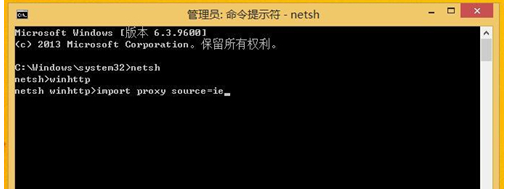
5、关闭命令提示符并重启计算机,这样就解决应用商店无法联网的问题了.
以上就是【Win8应用商店无法打开如何解决-Win8应用商店无法打开解决方法】全部内容了,更多精彩教程尽在本站!
以上是Win8应用商店无法打开如何解决的详细内容。更多信息请关注PHP中文网其他相关文章!
声明:
本文转载于:chromezj.com。如有侵权,请联系admin@php.cn删除

